Visual Studio 2019 でOpenCV を使うための設定方法
はじめに
Visual Studio 2019 で C++ プロジェクトにOpenCV設定する方法についてメモ。
前提条件
OpenCV のインストール(もしくは展開)とシステムへのパスの設定はできている。
プロジェクト作成
“C++" , “Windows" から “コンソールアプリ"選択。次へ。
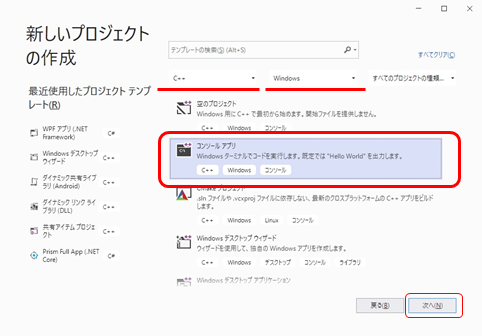
“プロジェクト名" の入力と"場所"の選択をして"作成"。
ここでは “OpenCV1" “C:\" とする。
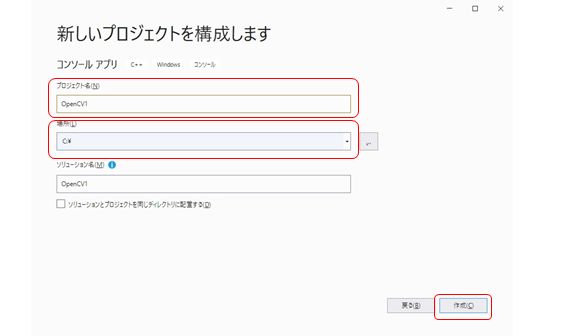
プロパティの設定
初期画面が表示されたら、プロジェクトを右クリックして “プロパティ”。
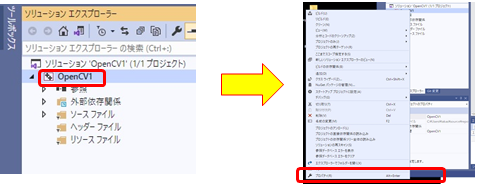
“構成” で “すべての構成” 選択。
“プラットフォーム” を 自分のOpenCV 環境に合わせる。
(OpencCVのサイトからダウンロードしたインストーラで入れた場合は “x64”)
(自分でビルドするなどしてX86, x64 両方ある場合はパスが違うので、それぞれのプラットフォームで設定必要)
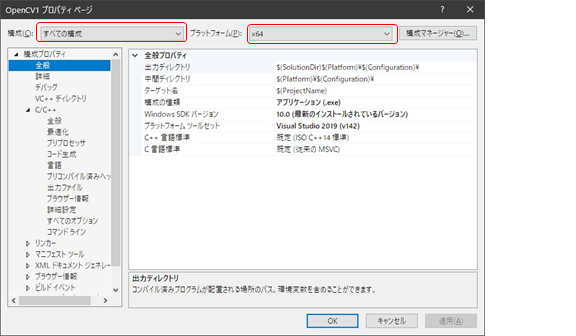
“VC++ ディレクトリ” の “インクルードディレクトリ” と “ライブラリディレクトリ” にパス追加。
OpenCV を”C:\opencv” に入れた場合
インクルードディレクトリ:C:\opencv\build\include
ライブラリディレクトリ:C:\opencv\build\x64\vc15\lib
最初から書いてあるものにセミコロン ‘ ; ’ で区切って追加。
(矢印から “編集…" 選んでやると変になることがある。。。)
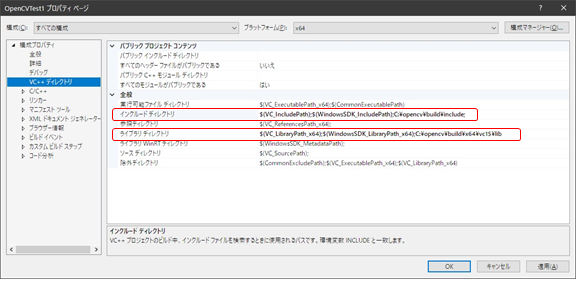
追加の依存ファイル設定
“リンカー” → “入力” から追加の依存ファイルにファイル追加。今回は “編集…" からでも大丈夫。
“Debug” 環境と “Release” 環境でファイルが異なるので、別々に設定する必要あり。
‘d’ がついている方がデバック用。
数字はOpenCV のバージョンによって変わるので注意。
OpenCV 4.5.1 の場合は以下。
Debug : opencv_world451d.lib
Release : opencv_world451.lib
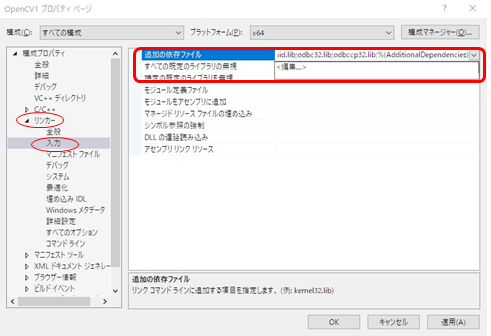
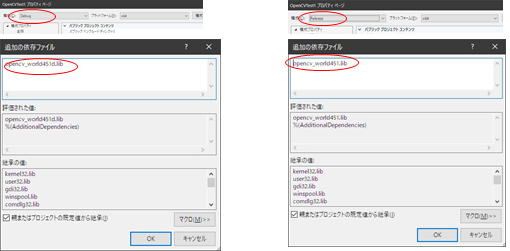
OpenCV1.cpp にプロぐろラムを書いて実行できればOK.
(時々構成が変わってたりするので注意)
#include <opencv2/opencv.hpp>
int main()
{
cv::Mat image = cv::Mat::zeros(100, 100, CV_8U);
cv::imshow(“", image);
cv::waitKey(0);
}
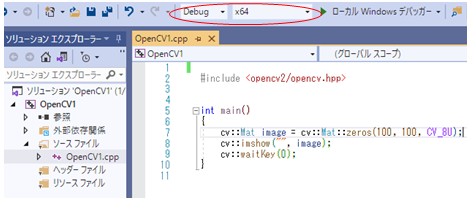
以上で設定と確認完了。
終わりに
毎回この作業するの面倒だからテンプレートとかしたらいいのかもしれないけど、よくわからないので現状このまま。。。
ディスカッション
コメント一覧
まだ、コメントがありません